win7不能安装无线网卡驱动解决方法
win7不能安装无线网卡驱动,在当今信息化的社会中,无线网络已经成为我们日常生活中不可或缺的一部分,有时候我们在安装无线网卡驱动程序时可能会遇到一些困扰。尤其是在使用Windows 7操作系统时,许多用户反映他们无法成功安装无线网卡驱动。这个问题不仅仅影响到他们正常的上网体验,更是给他们的工作和学习带来了诸多不便。究竟是什么原因导致了这个问题的出现呢?接下来我们将深入探讨这个问题的根源,并提供一些可能的解决方案。
方法如下:
1.点击“开始”鼠标右键“计算机”,选择“设备管理器”。
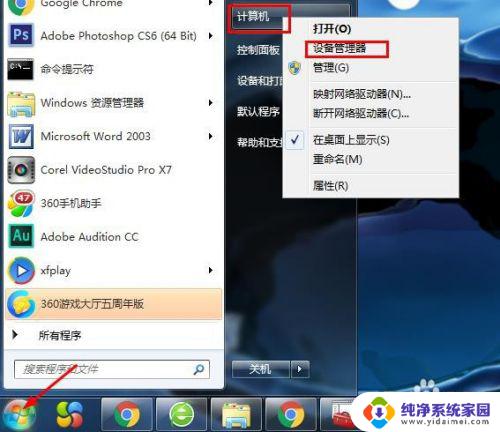
2.单击(展开)“ 网络适配器”。 右键单击无线网卡驱动程序TP-LINK Wireless USB Adapter,选择“更新驱动程序软件”。

3.现在,Windows将弹出一个对话框,询问您如何更新驱动程序。选择第一个选项(自动搜索更新的驱动程序软件:它将自动搜索驱动程序软件和更新)并继续。
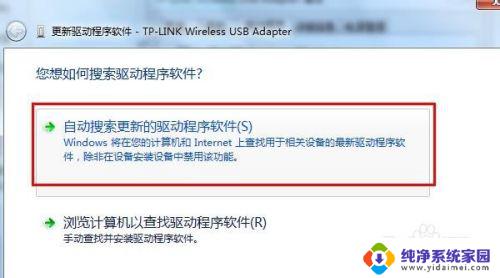
4.安装后,重新启动计算机,并检查是否已解决问题。如果不能正常工作。卸载后,我们可以尝试安装默认的硬件驱动程序。
返回到第二步。选择“卸载”。
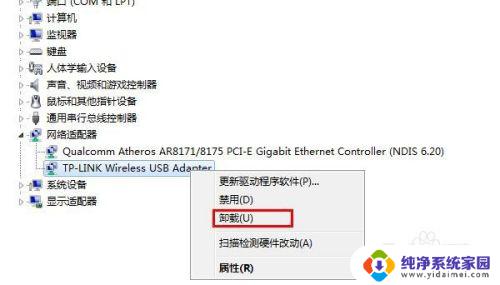
5.卸载后,再次重新启动计算机。
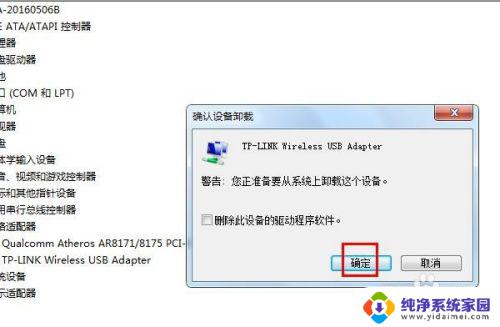
6.如果无法使用上述两种方法更新驱动程序。您可以访问制造商的网站并下载驱动程序。然后按照上面列出的相同步骤操作,但是选择第二种方法“浏览计算机以查找驱动程序软件”。
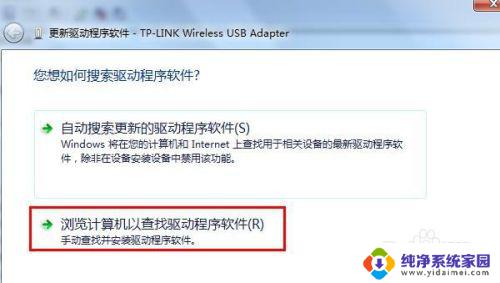
以上就是win7无法安装无线网卡驱动的解决方案,如果您遇到了同样的问题,可以按照本文中介绍的步骤进行修复。希望这篇文章能对您有所帮助!
win7不能安装无线网卡驱动解决方法相关教程
- 笔记本装了网卡驱动搜不到无线网 无线网卡驱动安装教程
- win7怎么安装无线驱动 Windows7系统无线网卡驱动安装教程
- 电脑怎样安装无线网卡驱动程序 无线网卡驱动安装教程
- win10网卡驱动不正常连不上网怎么办 win10无线网卡驱动无法安装解决办法
- intelhd显卡驱动安装 Win10无法安装Intel显卡驱动解决方法
- 无限usb网卡如何安装驱动 USB无线网卡驱动程序安装步骤
- 台式机无线网卡需要装驱动吗 无线网卡驱动安装步骤
- 无线网卡驱动安装了怎么还不能用 Win10无线网卡驱动下载安装失败
- 笔记本安装了无线网卡驱动还是不能上网 win10无线网卡驱动找不到怎么办
- 笔记本电脑怎么安装无线网卡驱动 无线网卡驱动安装方法
- win10怎么制作pe启动盘 如何制作win10PE启动盘
- win2012设置虚拟机 VMware虚拟机装系统教程
- win7安装系统后安装软件乱码蓝屏 win7系统安装软件中文乱码怎么办
- hp打印机扫描怎么安装 惠普打印机怎么连接电脑安装扫描软件
- 如何将win10安装win7 Win10下如何安装Win7双系统步骤
- 电脑上安装打印机驱动怎么安装 打印机驱动程序安装步骤